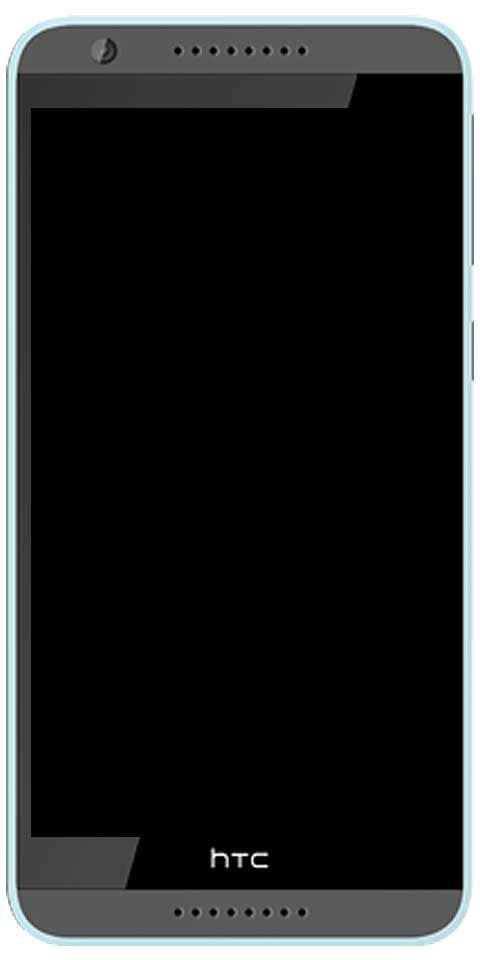Kuinka korjata DISM-virhe 1726 - Etämenettelypuhelu epäonnistui

Etsitkö ratkaisua DISM-virheen 1726 korjaamiseen? Jos kyllä, niin olet oikeassa paikassa. Me kaikki tiedämme DISM & SFC työkalut ovat tärkein lähde, joka korjaa vioittuneet järjestelmätiedostot. Aina kun SFC ei pysty korjaamaan ongelmaa, DISM-komentoa käytetään järjestelmätiedostojen vioittumisen korjaamiseen.
Tiesitkö mitä tapahtuu, kun DISM-palvelu itse näyttää virheen tai vioittuu? KYLLÄ, oikea DISM-palvelu luo virheilmoituksen:
kodi älytelevisioon
Virhe: 1726
Etämenettelypuhelun epäonnistuminen
Monet meistä kohtaavat DISM-kauko-ohjauspuhelu epäonnistui virhe ilmenee ennen kuin DISM-prosessi on loppumassa. No, muutamia syitä, jotka ovat vastuussa Virhe 1726. Tule tarkistamaan sen syyt ja korjaukset:
Syyt:
On olemassa muutamia syitä, jotka ovat vastuussa DISM-kauko-ohjauspuhelun epäonnistumisvirheestä. Katsotaanpa heitä:
- Keskeinen palvelu, Etäkäytön kutsu , sammutetaan eikä toimi.
- Aikaisempi DISM-komento juoksi korjata vioittuneet tiedostot luultavasti lopetetaan odottamattomasti aiheuttaen tämän virheen.
- Tietokoneellesi asennettu kolmannen osapuolen ohjelmisto, kuten virustorjunta, häiritsee DISM.
Katso myös: Tulostinvirheen 0x80040003 vianmääritys - opetusohjelma
Eri tapoja korjata DISM-virhe 1726 (etämenettelypuhelu epäonnistui):
Suoritettaessa DISM.exe / Online / Cleanup-image / Restorehealth Windows 10 / 8.1 / 8: ssa saatat saada virheen ja noudata sitten seuraavia ohjeita:

Sinun tulee ottaa apua Järjestelmätiedostojen tarkistajasta palauttaaksesi tai skannataksesi vioittuneita Windows-järjestelmätiedostoja. Mutta tämän työkalun suorittamisen jälkeen saatat saada virheen, joka voi suojata tämän työkalun onnistuneelta suorittamiselta ja suorittamiselta. Saatat saada seuraavat virheet:
Battlefront 2 -näppäimistö ei toimi
- Järjestelmän tiedostontarkistaja SFC ei korjaa vioittuneita jäsentiedostoja.
- Windowsin resurssisuojaus vioittui eikä pystynyt korjaamaan joitain niistä.
- Järjestelmän tiedostontarkistus ei toimi, eikä sitä voi korjata.
- Windows Resource Protection ei käynnistänyt korjauspalvelua.
Kun se tapahtuu, sinun on yritettävä suorittaa Järjestelmän tiedostontarkistus vikasietotilassa tai Windows-komponenttien korjaamiseen DISM: n tallentamiseksi.
Mutta varmasti, sinun on yritettävä korjata Windows-komponentit DISM: n tallentamiseksi, jolloin skannausprosessi voi pysähtyä 20 prosenttiin ja seuraa virhe. Tässä on joitain korjattavia korjauksia kauko-ohjauspuhelu epäonnistui Windows 8 / 8.1 / 10.
Korjaus 1: Muokkaa RPC-palvelun käynnistystyyppiä
Jos saat virheen 1726, voit sitten muuttaa etäkäytön puhelupalvelun käynnistystyyppiä. Avaa palvelupäällikkö noudattamalla alla olevia ohjeita:
- Osuma Windows + X avain
- Tulo palvelut. msc ja osui OK
- Etsi sitten Etäkäytön puhelu (RPC) palvelu ja kaksoisnapauta sitä.
- Tämän jälkeen voit tarkastella RPC (Remote Procedure Call) -palvelupalvelua ja kaksoisnapauttaa sitä.
- Palvelu on DCOM- tai COM-palvelimien Service Control Manager. Vain suorittaa hajautettu roskien keräys tai objektin viejän ratkaisuobjektien aktivointipyynnöt COM- ja DCOM-palvelimet .
- Se varmistaa, että sen käynnistystyyppi on manuaalinen, ja aloittaa palvelun napauttamalla Käynnistä-painiketta.
- Tämä palvelu auttaa sinua sovellusten yhteensopivuudessa.
Korjaus 2: Muokkaa RpcSc-rekisteriavaimen arvoa
DISM-virhe 1726 voidaan korjata muokkaamalla RpcSc-rekisteriavaimen arvoa. Tätä varten sinun on avattava rekisterieditori. Seuraa arvoa muokkaamalla ohjeita:
- Osuma Windows + R avain
- Tulo regedit ja napauta OK
- Siirry rekisteriavaimeen:
HKEY_LOCAL_MACHINE SYSTEM CurrentControlSet Services RpcSs
- Oikealta paneelilta RpcS rekisteriavain, etsi rekisteriä DWORD ( REG_DWORD ) nimetty alkaa jonka arvoksi voidaan asettaa 4 .
- Kaksoisnapauta DWORD muuttaa sitä Arvotiedot :
- Määritä nyt Arvotiedot että kaksi ja napauta OK .
- Lopeta Rekisterieditori ja käynnistä tietokone uudelleen.
Kun olet käynnistänyt tietokoneen uudelleen, suorita DISM-komento uudelleen ja tarkista, onko kauko-ohjauspuhelun epäonnistumisvirhe korjattu vai ei.
Katso myös: Kuinka parantaa uTorrent-latausnopeutta
Korjaus 3: Sammuta Windowsin hakupalvelu tilapäisesti
Monet käyttäjät ovat havainneet, että Windowsin hakupalvelun tilapäinen poistaminen käytöstä DISM-komennon aikana on todella toiminut korjaamaan ongelman etäproseduurikutsu epäonnistui . Kun hakupalvelu keskeyttää DISM-prosessin, voit suorittaa prosessin loppuun.
Sammuta Windowsin hakupalvelu ja korjaa se noudattamalla ohjeita DISM kauko-ohjauspuhelu epäonnistui virhe:
- Osuma Windows + R avain
- Tyyppi palvelut. msc ja napauta OK
- Sen Palvelut-näyttö , etsiä Windows-haku palvelua ja kaksoisnapauta sitä.
- Windowsin hakuominaisuudet Windows, valitse Yleiset-välilehti ja napauta sitten Lopettaa -painiketta
- Koska se keskeyttää palvelujen suorittamisen väliaikaisesti
- Suorita nyt uudelleen DISM komento
- Jos Windows-hakupalvelu luo virhe 1726 sitten skannaus suoritetaan loppuun ilman virheitä
Korjaus 4: Päivitä Windows
Helpoin ratkaisu mahdollisten virheiden ratkaisemiseen on tarkistaa Windows uusimpien päivitysten varalta. Windowsin päivittäminen suojaa sitä kuitenkin haitallisilta tai haittaohjelmilta.
On myös mahdollista, että tietokoneesi voi saada tartunnan haittaohjelmilla tai viruksilla, ja tästä syystä saatat kohdata DISM virhe 1726 . Jos haluat päivittää Windowsin manuaalisesti, seuraa alla olevia ohjeita:
- Osuma Windows -kuvaketta
- Suuntaa asetukset
- Näpäytä Päivitys ja suojaus
- Valita Windows päivitys
- Näpäytä Tarkista päivitykset
- Jos uusia päivityksiä on saatavilla, se asennetaan automaattisesti. Kun uusi päivitys on asennettu, yritä suorittaa DISM-komento. Tällä kertaa et voi katsella etäproseduurikutsu epäonnistui Windows 10 virhe.
Edellä mainitut korjaukset ratkaisevat etäproseduurikutsu epäonnistuneen virheen. Mutta jos et pysty suorittamaan ratkaisuja, tässä on helppo korjaus sinulle. Siirry eteenpäin ja sinun on yritettävä PC-korjaustyökalu .
Tämä korjaustyökalu voi helposti korjata PC: hen / Windowsiin liittyvät virheet, kuten BSOD-virhe, DLL-virhe, päivitysvirhe, ja muut. Ei vain tämä vaan myös se korjaa pääsemättömät tai vioittuneet tiedostot yksinkertaisesti skannaamalla tietokone kerran, havaitsemalla ongelma ja korjaamalla se automaattisesti.
Lisäksi se optimoi tietokoneen suorituskyvyn, jolloin se toimii kuten aiemmin.
Päätelmä:
Siinä kaikki. Tässä olen maininnut ratkaisut kauko-ohjauspuhelu epäonnistui Windows 10 / 8.1 / 8: ssa esiintyvä virhe DISM-komennossa.
DISM-palvelu skannaa myös järjestelmän varmuuskopioimaan terveyden, mutta jos se vioittuu tai näyttää virheen, vioittuneiden järjestelmätiedostojen korjaaminen on monimutkaista.
Internet-tietoturva-asetus estää tiedostojen avaamisen
Jos kuitenkin haluat pitää DISM-virheen poissa virheistä, korjaa tämä yksi kerrallaan yllä mainituilla korjauksilla virhe 1726 .
Sen sijaan, jos sinulla on minkäänlaisia ehdotuksia, kyselyitä tai kysymyksiä, ilmoita siitä meille alla olevassa kommenttiosassa.
Lue myös: